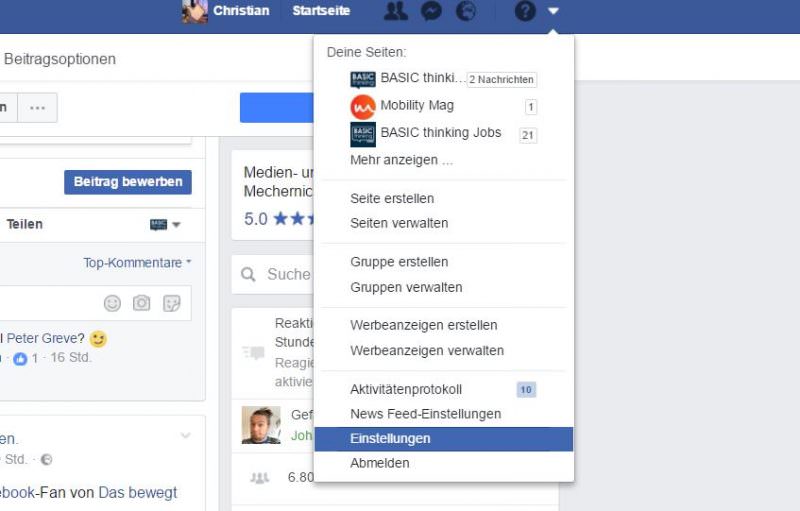Nicht nur Facebook verfolgt seine Nutzer via Ad Tracking und nutzt ihre Daten zu Werbezwecken. Auch Apple hat eine solche Funktion in allen seinen Geräten implementiert. Das Fatale: Sie ist in der Grundeinstellung aktiviert. Wir zeigen dir in diesem „Gewusst wie“, wie du das Ad Tracking auf deinem iPhone ausstellst.
Der Großteil der Besitzer eines iPhones hat noch nie etwas vom Ad Tracking gehört. Dabei ist diese Funktion essenziell – sowohl für Apple selbst auch für seine Nutzer.
Apple Ad Tracking ausstellen
Dieses Feature erlaubt es Apple, dein Nutzungsverhalten am Smartphone sowie deine Interessen für Werbezwecke zu analysieren und zu verwenden. Wer glaubt, dass das Ad Tracking erst aktiviert werden muss, täuscht sich. Die Funktion ist auf jedem iPhone und iPad standardmäßig aktiviert.
Wie du dich und deine Daten schützt und deren Verwendung für Werbezwecke verhinderst, möchten wir dir nun Schritt für Schritt erklären.
Schritt 1
Im ersten Schritt musst du dafür die Einstellungen über das Zahnrad-Symbol auf deinem Startbildschirm öffnen.
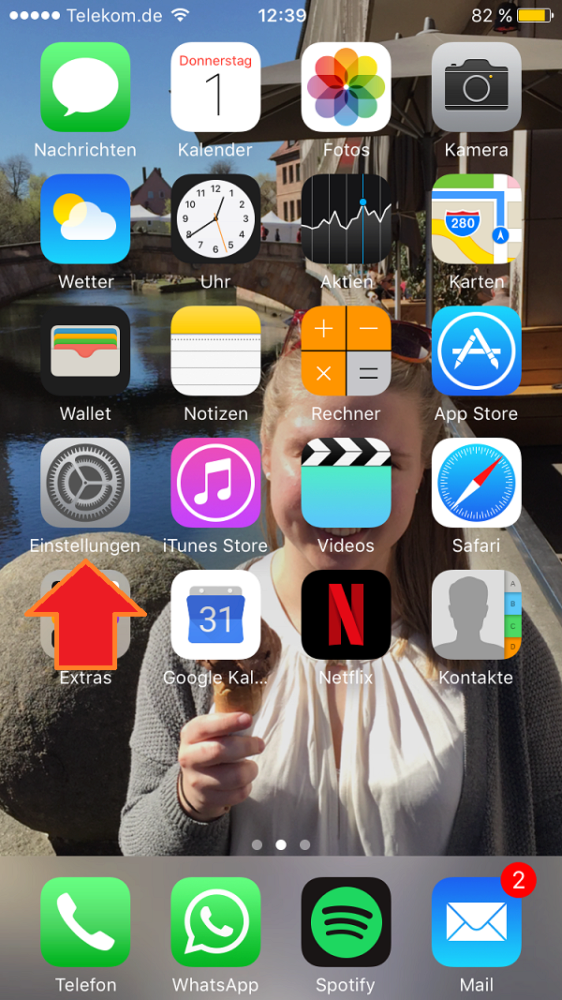
Schritt 2
Dort findest du nach kurzem Scrollen den Reiter Datenschutz. Er befindet sich zwischen deinen Einstellungen für „iTunes & App Store“ sowie dem Batterie-Bereich. Die symbolisierte Hand, die Stop signalisiert, führt dich weiter auf deinem Weg.
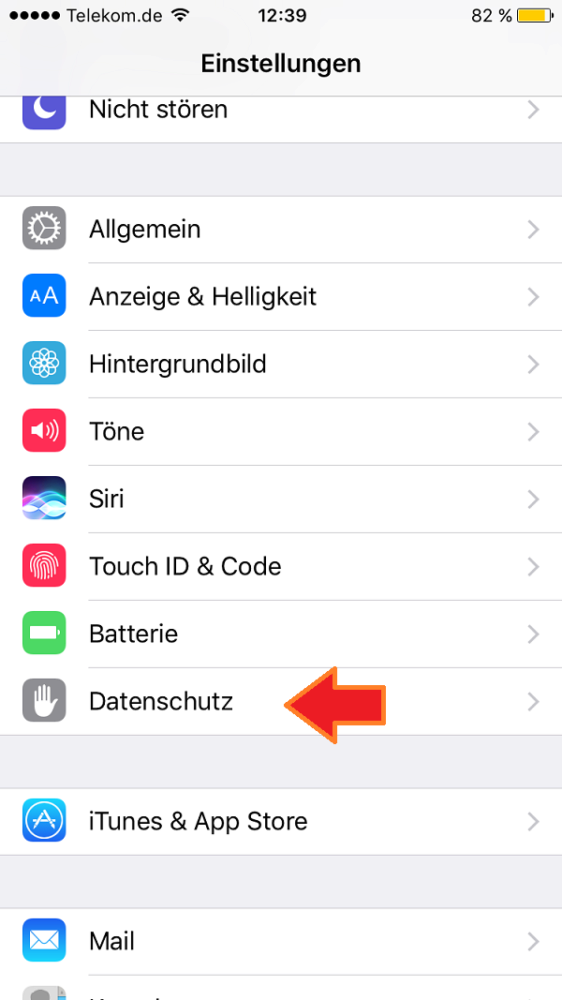
Schritt 3
Angekommen im Datenschutz-Bereich musst du dich auch hier bis zum Ende der Optionen durchscrollen. Am Seitenende befindet sich der Reiter Werbung, den du auswählst.
Übrigens: Es lohnt sich durchaus, sich ausführlich mit sämtlichen Datenschutz-Einstellungen auseinanderzusetzen. Dort kannst du beispielsweise sehen, welche Apps auf dein Mikrofon, deine Kamera und deinen Kalender zugreifen können und welche Anwendungen deinen Standort für ihre Zwecke verwenden.
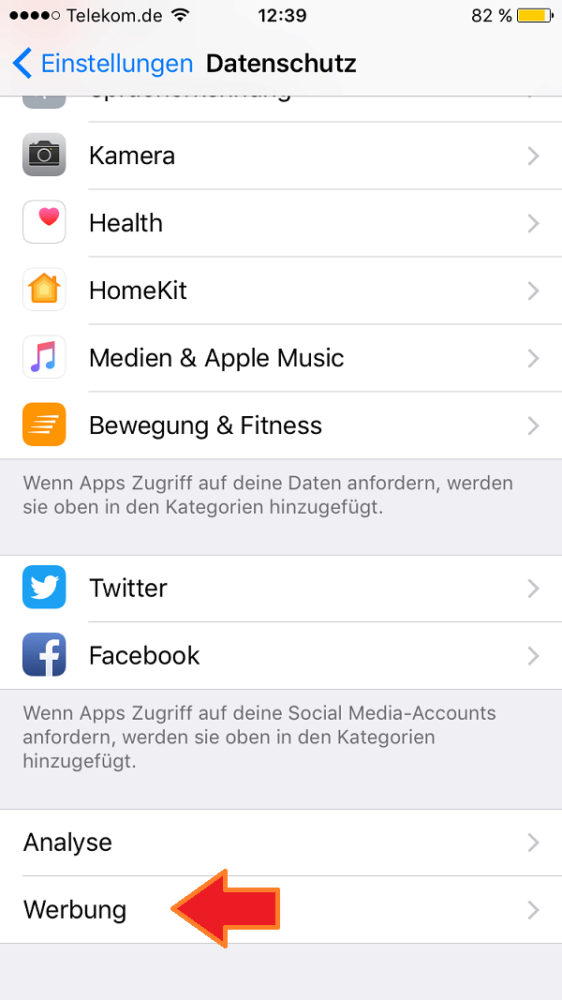
Schritt 4
Nun bist du am Ziel angekommen. Optisch scheint es so, als sei das Ad Tracking in der Grundeinstellung deaktiviert, da der Schalter nicht umgelegt ist. Hier nutzt Apple geschickt die Verneinung und die Notwendigkeit, aktiv zu handeln.
Wenn du nicht möchtest, dass Apple Daten auf deinem iPhone sammelt, musst du den Schalter umlegen.
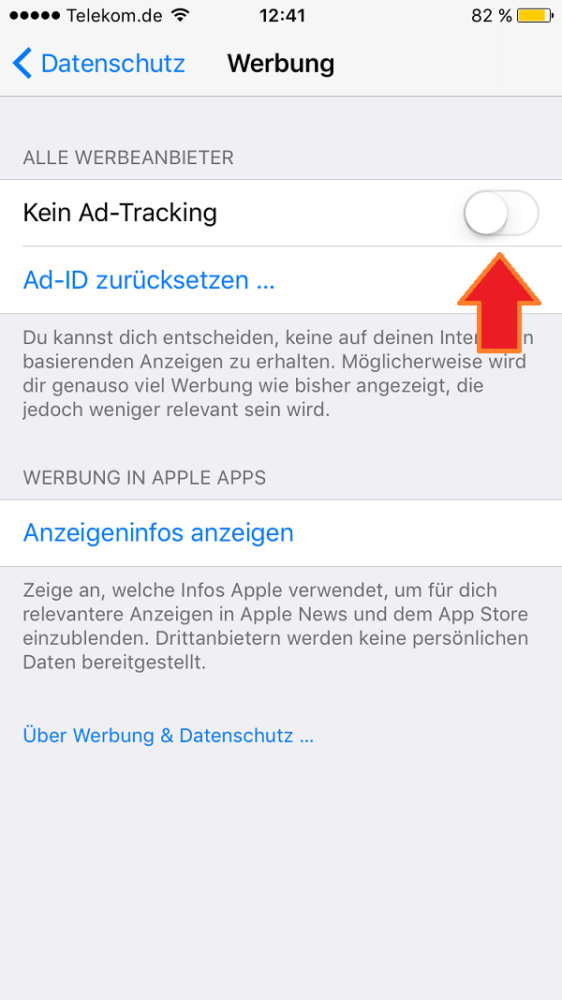
Schritt 5
Nur wenn der Hebel (wie unten im Bild) grün hinterlegt ist, sind deine Daten geschützt.
Solltest du die Funktion bislang unfreiwillig aktiviert haben, kannst du deine Ad-ID mit nur einem Knopfdruck zurücksetzen. Damit sind alle gespeicherten Daten gelöscht.
Leider sind mit dem Abschluss dieses Prozesses deine Daten noch nicht vollständig gesichert, denn Apple hat sich eine Hintertür eingebaut.
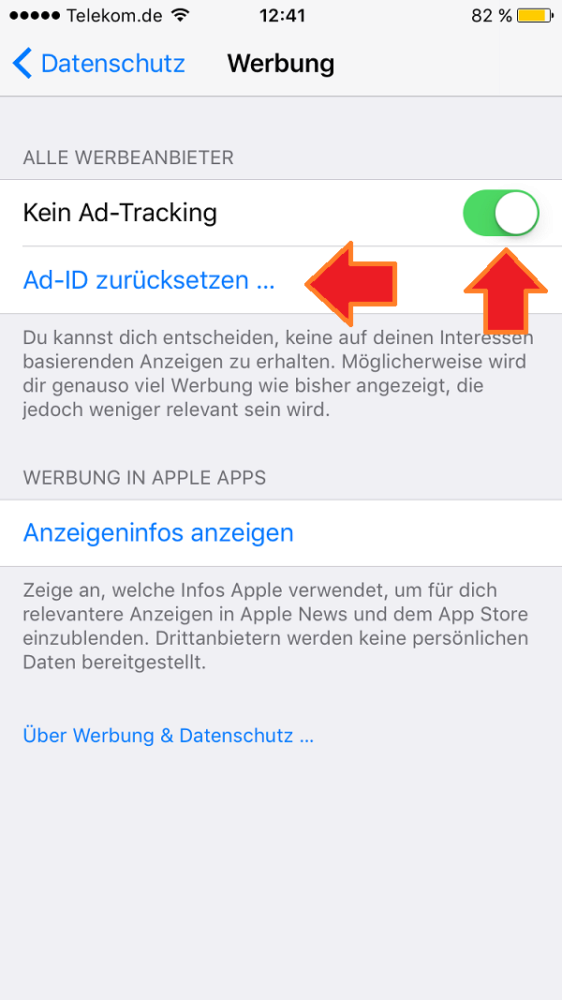
Schritt 6
Um auch diese zu verschließen, kehrst du in den Einstellungen zu Datenschutz zurück, klickst auf Ortungsdienste, aktivierst sie und scrollst bis zum Seitenende. Dort entdeckst du den Reiter Systemdienste.
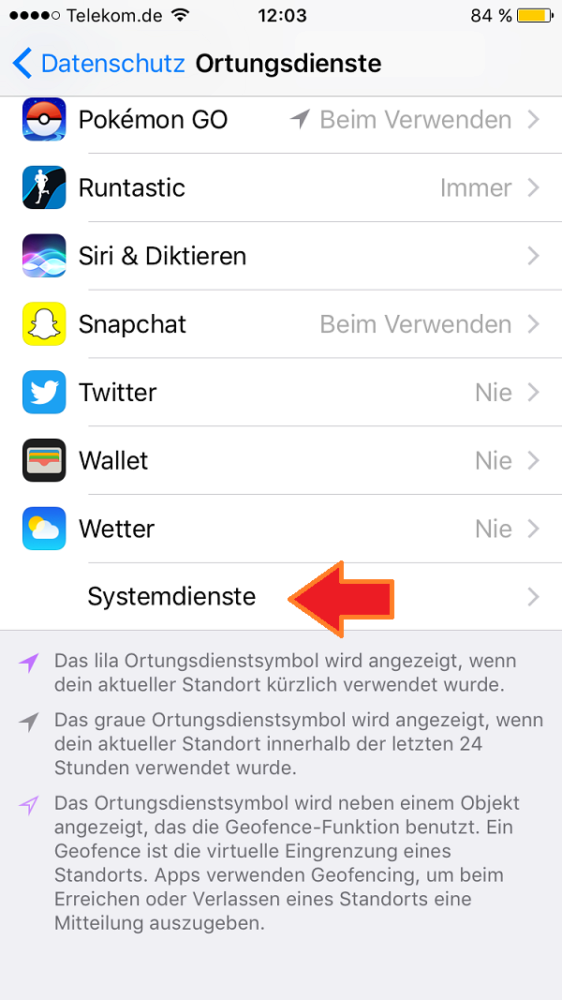
Schritt 7
Einen Klick später erblickst du eine Reihe an Diensten und Informationen, die deinen Standort nutzen. Die Erlaubnis ist für einige von ihnen (zum Beispiel den Kompass) sinnvoll. Andere hingegen – vor allem die Ortsabhängigen Apple Ads – solltest du schleunigst deaktivieren, wenn dir deine Daten wichtig sind.
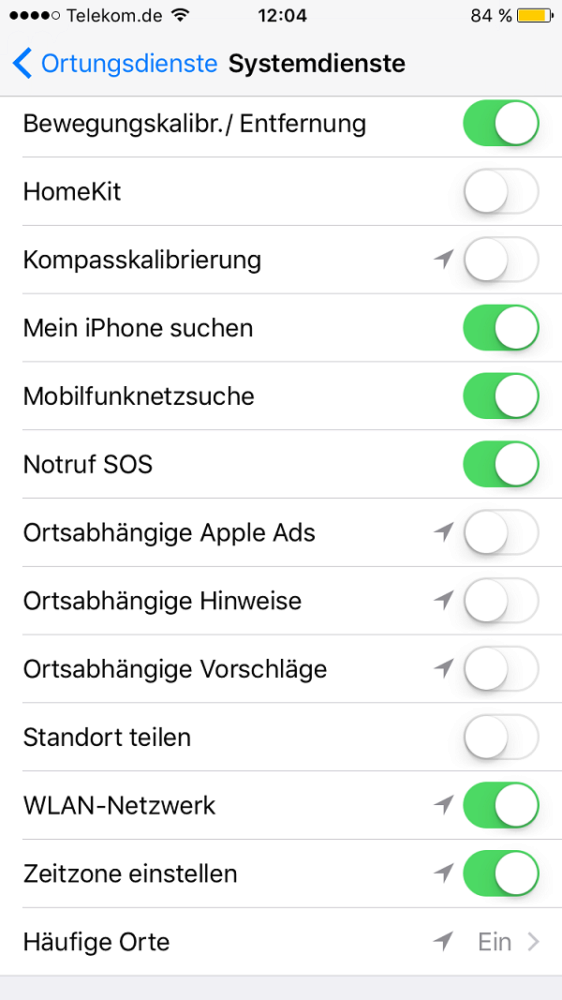
Schritt 8
Um deine Daten vor jeglicher Verwendung final zu schützen und damit das Ad Tracking beinahe unmöglich zu machen, deaktivierst du am Seitenende noch die iPhone-Analyse.
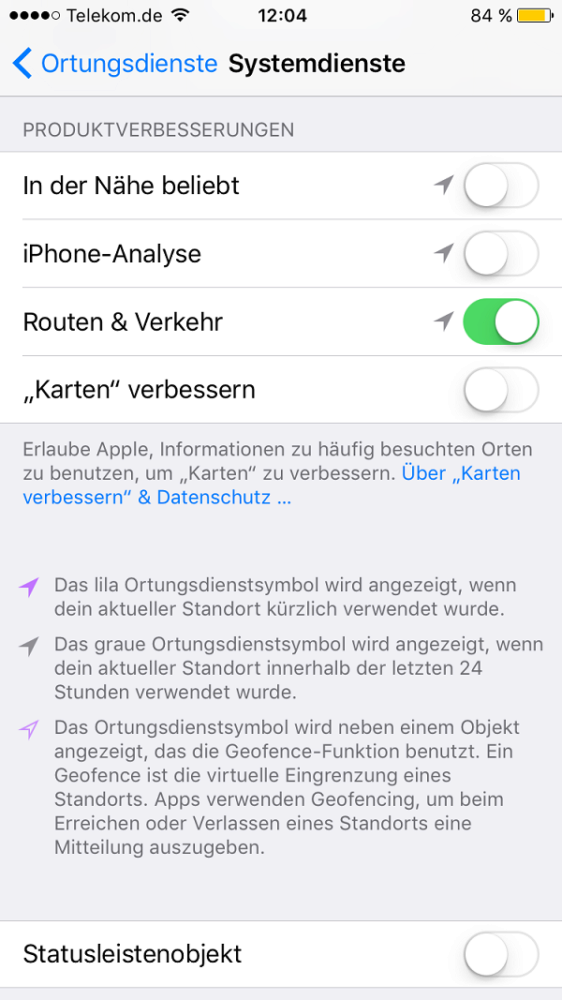
Zum nächsten Gewusst wie
Nicht nur Apple hat das Ad Tracking gut in seinen Einstellungen versteckt. Auch Facebook hat die Funktion geschickt positioniert. Wir zeigen dir, wo und was du bei Facebook anklicken musst, um der Verfolgung im gesamten Internet zu entgehen.